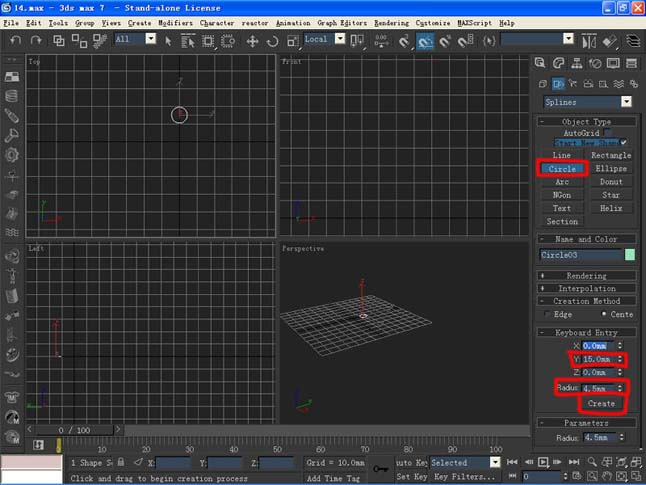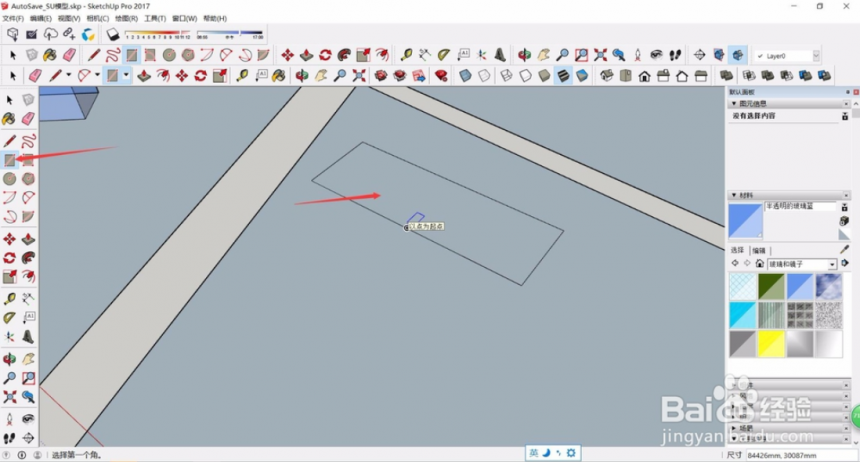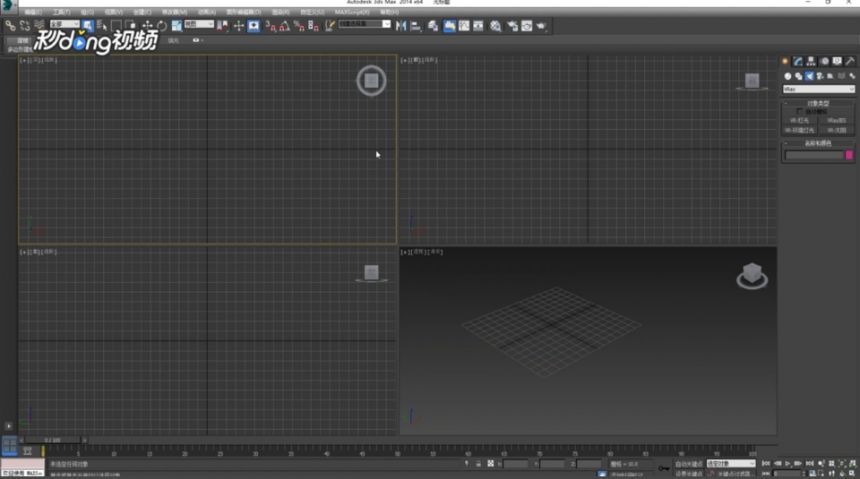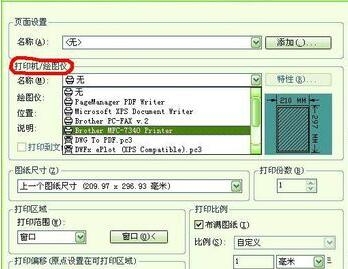利用PS打造另类插画特效教程(利用ps打造另类插画特效教程)优质
原图:

效果图:
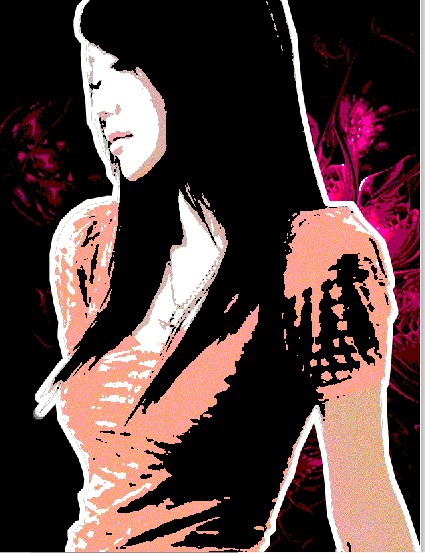
1,打开素材。使用多边形套索工具将人物套出来。得到选区 Ctrl+J复制选区 并新建图层1 隐藏背景图层。

2。复制图层1得到图层1副本。图像--调整--去色。再复制图层1副本得到图层1副本2。

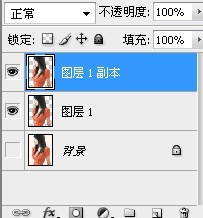
3。选择图层1副本。图像--调整--色调分离 数值:4。 滤镜--杂色-中间值 数值:1。 图像--调整--色阶 将图像调亮。
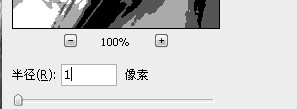
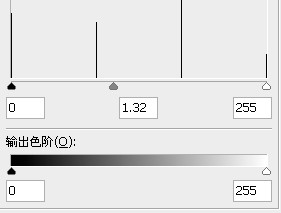
4。显示并选择图层1副本2 图像--调整--阈值 直到图像线条清晰为止。
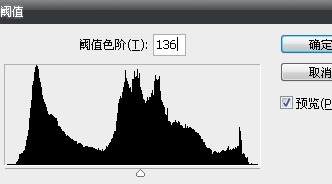
5。将图层1拖拽到所有图层最上方。混合模式 颜色。
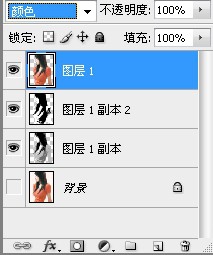
6。按Ctrl单击图层1 得到图层选区。新建图层2 编辑--描边 8px Ctrl+D。。
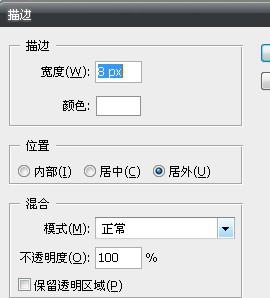
7。打开花素材。色调分离 杂色--中间值 将它拖拽到第一个图像中 并自由变换。调整大小 反相。

8。将图层3置于背景上方。图像--模式--索引颜色。就OK啦~~
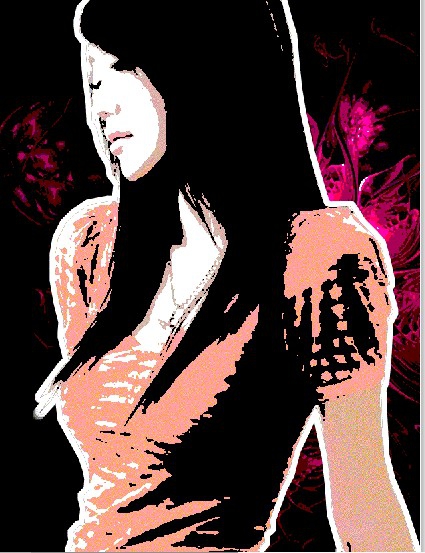
更多精选教程文章推荐
以上是由资深渲染大师 小渲 整理编辑的,如果觉得对你有帮助,可以收藏或分享给身边的人
本文标题:利用PS打造另类插画特效教程(利用ps打造另类插画特效教程)
本文地址:http://www.hszkedu.com/44665.html ,转载请注明来源:云渲染教程网
友情提示:本站内容均为网友发布,并不代表本站立场,如果本站的信息无意侵犯了您的版权,请联系我们及时处理,分享目的仅供大家学习与参考,不代表云渲染农场的立场!
本文地址:http://www.hszkedu.com/44665.html ,转载请注明来源:云渲染教程网
友情提示:本站内容均为网友发布,并不代表本站立场,如果本站的信息无意侵犯了您的版权,请联系我们及时处理,分享目的仅供大家学习与参考,不代表云渲染农场的立场!